EVE-NG的安装方式
-
EVE-NG的安装方式有两种:ISO镜像安装和利用OVA模板导入虚拟机 -
可以将
OVA模板文件导入vmware workstation、hyper-v、vsphere esxi等虚拟机中,从而方便快捷地完成ene-ng的安装
eve-ng导入esxi主机
-
在浏览器中登录
esxi主机。单击创建/注册虚拟机,打开新建虚拟机向导,在选择创建类型中选择第二个从ofv或ova文件部署虚拟机,单击下一步按钮继续 -
为该虚拟机输入名称,这里可以输入一个名称
eve-ng。单击下面的单击以选择文件或拖放选择EVE-ng-172.18.1.18-2.0.4-20-v2.ova文件,单击下一步按钮继续。接下来是选择存储,选择可用空间在200GB以上的存储单元,单击下一步按钮继续 -
接下来是部署选项,在网络映射中选择对应的翁罗,这里默认是
vm network,其他也保持默认,单击下一步按钮继续 -
接下来是即将完成页面,屏幕提示请勿在部署此虚拟机时刷新浏览器,单击完成按钮开始虚拟机的部署。可以单击近期任务,查看虚拟机的部署进度。因
ova文件较大,上传的时间取决于网速。

-
修改
IP地址,eve-ng启动成功后,默认的ip地址是172.18.1.18,编辑/etc/network/interfaces文件将ip和gateway修改为实际网络中的ip地址和网关。登录eve-ng的用户名和密码分别为root和eve -
修改
ESXI主机的网络接受混杂模式。ESXI默认每台虚拟机只能有一个mac地址,要把eve-ng中的虚拟设备也连接到真实的网络中,这就需要修改ESXI主机的网络设置。在ESXI对应的网络vm network上单击鼠标右键,选择编辑设置,在弹出的编辑端口组中,展开安全项,混杂模式选择接受。单击保存按钮,这样就完成了ESXI主机网络混杂模式的修改。至此,eve-ng导入ESXI主机成功
eve-ng调优
-
为了使用本书的
eve-ng,我们需要修改eve-ng的系统实践,否则开启虚拟设备时,系统会提示eve unlicensed。使用securecrt登录eve-ng虚拟机,输入下面的命令timedatectl set-ntp false date -s 01/01/2016 hwclock -w # 将硬件时钟调整为与当前系统的时钟一致 timedatectl # 显示当前的时间和时间设置,验证修改时间已经生效 -
eve-ng在启动、关机或重启时,有时会卡住,需要对虚拟机进行关机再开机 -
eve-ng成功启动后,在浏览器中输入虚拟机ip地址,可以看到eve-ng登录界面。登录用户名和登录密码分别为admin和eve。管理方式选择native console:这种管理方式需要安装集成客户端软件包。
安装EVE-NG-Win-Client-Pack.exe,ultravnc:远程控制工具,可实现eve-ng中多数设备的配置和管理。 -
C:\Program Files\EVE-NG文件夹有securecrt的注册表文件,双击运行关联securecrt。win10可能还要在设置-->默认应用把telent应用关联到securecrt -
山石防火墙初始账号和密码都是
hillstone,windows 10和windows server 2016中administrator对应的密码是cisco@123
EVE-NG界面
system菜单
在system下有3个子菜单,分别是system status、system log、stop all nodes
-
system status:显示当前cpu、内存、磁盘和交换空间的使用情况.
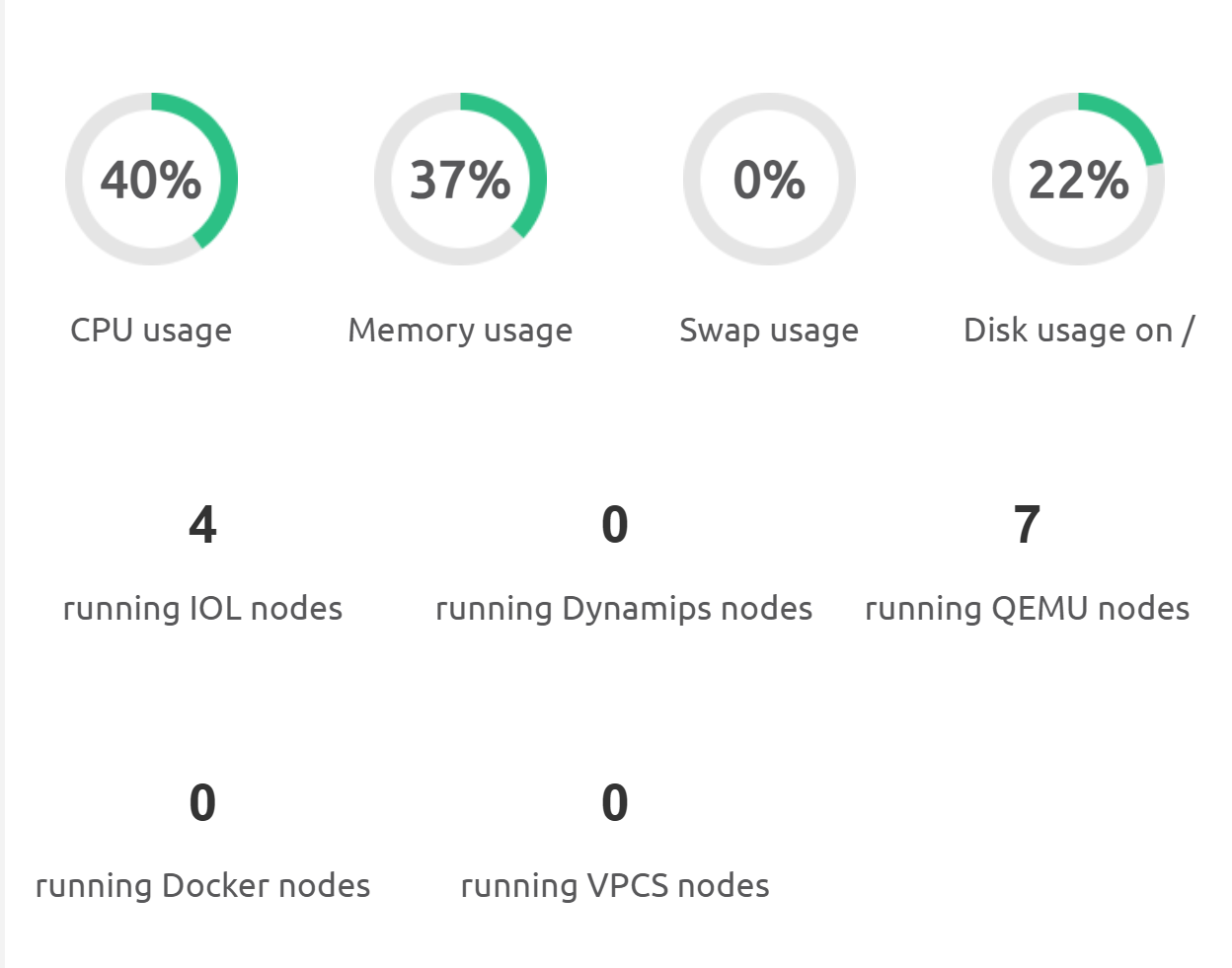
IOL设备有4台(IOL是思科公司内部用来测试IOS的工具软件,用来模拟思考的路由器和交换机)Dynamips设备有0台(Dynamips也是思科设备模拟器,主要用来模拟思考的路由器)QEMU设备有7台(借助于QEMU,eve-ng可以允许更多厂商、更多种类的操作系统)Docker设备有0台(eve-ng集成的linux系统)VPCS设备有0台(eve-ng集成的虚拟PC模拟器,并不是一台完整的PC,主要用来测试网络)
-
system logs:显示系统运行的日志信息,有access、api、error、php_errors、unl_wrapper、cpulimit等几个文本格式的日志文件 -
stop all nodes:停止所有运行的设备
file manager
file manager有10个子项
select all:选择所有add new lab:新建实验,单击该选项后弹出add new lab对话框change item's name:重命名move to:移动,比如可以把某个实验拓扑移动到其他文件夹delete selected item's:删除选中项import:可以导入实验,导入实验的文件格式是.zip格式。导入的实验文件可以包含设备的配置文件(只能是思科路由器和交换机的配置,其他厂家的设备不支持)export:可以把选中的实验导出,导出格式是.zip.导出的实验文件也可以包含设备的配置(只能是思科路由器和交换机的配置,其他厂家的设备不支持)toggle sortby:排序refresh:刷新add folder:新建文件夹(目前不支持中文文件夹名)
Running文件夹是一个特殊的文件夹,若某个实验中开启了设备,该实验的名字会同时出现在running文件夹中。
快捷菜单
把鼠标指针移动到左侧,实验快捷菜单会弹出,其中add an object,more actions还有二级子菜单
-
add an object添加对象,该菜单用来添加一个对象,它包含一个二级子菜单,可以添加node,network,picture,custom shape,text等-
node:添加设备节点,也就是eve-ng中的虚拟设备。支持的设备显示蓝色。实验平台已经预先导入了cisco iol,huaweiusg6000v,windows,windows server,h3c vfw1000,h3c vsr2000,h3c vlb1000,h3c vbras1000,hillstone sg6000,drcom.aaa等设备。 -
如果添加清单中没有的设备,添加1台系统为
centos的linux设备。把linux-centos7.3文件夹上传到eve-ng的/opt/unetlab/addons/qemu文件夹下。再次添加节点,就可以添加linux了,该linux系统的登录用户名是root,密码是eve@123 -
如何添加一台
cisco iol的交换机。在template下拉列表选择cisco iol;number of nodes to add字段的默认值是1,选其他可以一次创建多台设备。在image下拉列表中选择镜像;在nmae/prefix中填写设备的名字,如果一次添加多台设备,这里输入的就是前缀,在对设备命名时会在设备前缀的后面加入编号;在icon下拉列表中选择图标;nvram(KB)字段用来配置配置文件的保存空间,ram(KB)字段用来设置内存大小;ethernet portgroups(4 in each)字段用来设置以太网端口组的数量,1个端口组中有4个接口;serial portgroups(4 in each)字段用来设置串口端口组的数量;startup configuration下拉列表用来选择配置文件的加载方式,默认为none(不加载),另一个选项是default(加载),这个选项仅对思考的路由器和交换机有用;delay字段表示延迟多少秒启动;left和top字段用来添加设备所在的坐标。单击save按钮,新设备添加完成 -
network:设置网络类型。bridge,类似傻瓜交换机,可以通过这台傻瓜交换机把多个网络设备链接在一起;nat:提供dhcp功能,链接在该网络的设备可以获得169.254.254.0/24网段的ip地址,并可以访问eve-ng所连的真实网络;cloud0~cloud9分别连接eve-ng的第1块~第10块网卡(如果有的话) -
picture:添加图片 -
custom shape:添加自定义形状 -
text:添加文本
-
-
nodes(节点),单击快捷菜单中的nodes,configured nodes对话框会弹出,它列出了实验中的所有设备节点。ID:设备的id号,具有唯一性。若删除某个设备,其他设备的id号不会改变name:设备名称template:设备使用的模板名称bootimage:设备使用的镜像文件cpu:设备的cpu数量cpu limit:限制cpu过载idel pc:这个值仅对dynamips模拟的思科路由器有效nvram:保存配置文件的空间大小,单位为KBram:内存大小,单位为MBeth:以太网端口的数量ser:串口的数量console:管理方式,存在vnc和telnet两种icon:图标startup-config:是否加载保存的配置文件;none为不加载,default为加载actions:start(开启设备)、stop(停止设备)、wipe(清除)、export cfg(导出配置,仅对思科路由器和交换机有效)、interface(显示设备所有接口)、edit(编辑设备)、delete(删除设备)等功能选项。实验拓扑图可以导出/导入,但导出/导入的仅是设备描述,不含设备配置。可以这样理解:设备的配置由两部分组成:最初的模板镜像和后来的修改配置,设备重启时,先加载最初的镜像文件,然后再加载后来的修改配置,后来的修改配置位于临时文件中,wipe的功能相当于是清楚临时文件。root@eve-ng:/opt/unetlab/tmp/0/1fd7b2e3-bb69-44cf-900f-302a940b1938# ls 1 10 11 12 13 2 3/opt/unetlab/tmp是临时文件的路径,0是admin用户对应的编号,1fd7b2e3-bb69-44cf-900f-302a940b1938是实验拓扑的uuid,目录下是每个设备的id号,每个id号目录下存放的就是每台设备的临时文件。随着实验的增加,eve-ng磁盘空间会变得越来越大,可以通过下面的命令查看磁盘空间的使用情况df -h Filesystem Size Used Avail Use% Mounted on udev 7.9G 0 7.9G 0% /dev tmpfs 1.6G 27M 1.6G 2% /run /dev/mapper/eve--ng--vg-root 150G 32G 112G 22% / tmpfs 7.9G 0 7.9G 0% /dev/shm tmpfs 5.0M 0 5.0M 0% /run/lock tmpfs 7.9G 0 7.9G 0% /sys/fs/cgroup /dev/sda1 472M 83M 365M 19% /booteve-ng中的磁盘空间消耗起来速度很快,尤其是计算机系统的使用,需要定期在虚拟设备上执行wipe操作,自动清除该设备产生的临时文件。删除某个拓扑图,也会删掉临时目录下拓扑图文件目录。
设备的id号虽然唯一,但是可在不同时间关联不同的设备,导致临时文件与新添加的设备产生的临时文件冲突,从而无法启动设备。可以通过执行wipe操作来清除临时文件
-
network(网络),显示实验中添加的所有网络 -
startup-configs(配置)。单击后弹出startup-configs对话框,其中列出来实验中所有思科路由器和交换机的配置情况。启动时加载配置的设备后面的图标显示为on。选择某台设备,会显示该设备的配置文件,可以直接对其进行编辑和保存。思科路由器和交换机配置的加载顺序是这样的:首先加载临时文件中的配置,若执行了wipe操作,则临时文件夹中没有配置可加载;此时需检查启动配置项,将其配置成在default是加载配置(前提是之前导出过配置)。 -
configured objects(配置对象),用来编辑添加的文件标签 -
more actions(更多动作),可以在拓扑图中选中某台或某几台设备,然后执行开启或关闭等操作。若是想对拓扑中的所有设备进行操作,可以通过more actions来完成start all nodes:开启所有设备stop all nodes:关闭所有设备wipe all nodes:删除所有临时文件console to all nodes:打开所有设备的配置窗口export all cfgs:导出思科路由器和交换机的配置文件edit lab:编辑实验文件set nodes startup-configs to default configset:设备启动时加载导出的配置set nodes startup-configs to none:设备启动时不加载导出的配置delete default starup-cfgs:删除导出的配置文件
-
refresh topology(刷新拓扑) -
滚动条(调整拓扑图的显示比例)
-
status(状态),显示实验对自由的占用情况 -
lab details(实验细节),显示实验拓扑的uuid号 -
close lab(关闭实验),已关闭的实验中若仍有设备在运行,该实验会继续显示在running文件夹中 -
lock lab(锁定实验),锁定后,实验拓扑不能编辑 -
logout(退出),退出实验
设备间的连线
- 把鼠标指针移动到节点设备上,会出现类似于电源插头的图标,将该图标拖动到要连接的设备上,对话框会弹出,可在其中分别选择2台设备对应的端口。若要删除设备间的连线,可将设备指针移动到线上然后单击鼠标右键,选择
delete来删除连线。
eve-ng有一个特殊设置,即使交换机端口没有链接,端口也是打开up的。可以理解成eve-ng把每一台设备的每一接口都接到了不同的傻瓜交换机上,所有接口总是up的,除非手动关闭。所谓两台设备之间的连线,其实就是用线把两台傻瓜交换机连接起来。
eve-ng磁盘清理
- 在
eve-ng中可以使用df -h命令查看磁盘空间的使用情况,建议经常清理临时文件夹,以释放eve-ng的磁盘空间。但事实上,eve-ng虚拟机占用的物理磁盘的空间并没有被释放出来。也就是说,在eve-ng中事实上并不存在的文件却占用着物理的磁盘空间。可以查看esxi2物理机上的data数据存储下的eve-ng目录中的eve-ng.vmdk文件,目前的大小是36.2GB

留言